Geriausi redaktoriai PDF
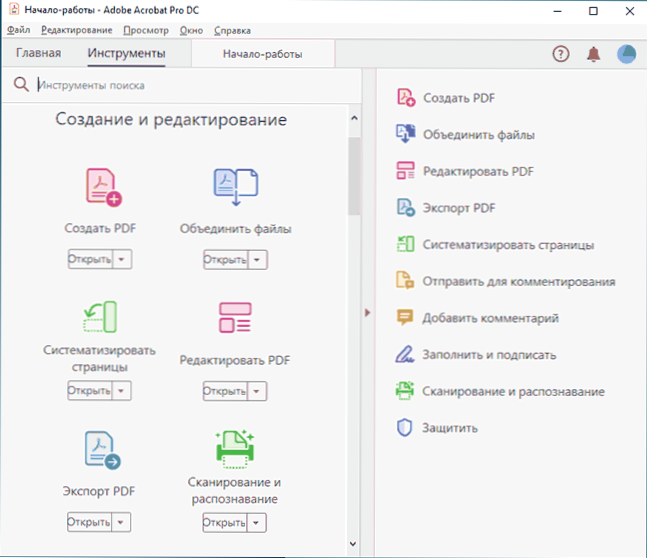
- 1326
- 183
- Mrs. Marcos Rippin
PDF failai yra labai populiarūs atliekant įvairias užduotis, tačiau jų redagavimas yra ne trivialus užduotis. Jei jums reikia visiškai funkcionalaus PDF redaktoriaus, kuris gali ne tik veikti su puslapiais ir visais failais, bet ir pakeisti tekstą ir kitus tokių failų elementus, neprarandant formatavimo, nors ir visiškai nemokamai - tai nepavyks rasti tokio rasti tokiu. Arba nemokamas PDF redaktorius su negalia, arba su visomis būtinomis funkcijomis, tačiau mokama (kartais su nemokamu bandomuoju laikotarpiu).
Šioje apžvalgoje yra geriausi PDF redaktoriai, iš kurių daugiausia rusų kalba, kuriai būdingos prieinamos funkcijos, galimybė nemokamai naudoti ir kitos savybės. Daugelį pristatytų programų galima įsigyti „Windows 10“, 8.1 ir „Windows 7“, taip pat „Mac OS“. Atskiros straipsnių skyriai yra skirti internetiniams redaktoriams PDF ir „Android“ ir „iOS“ programoms. Tikiuosi, kad tarp jų rasite geriausiai tinkamą variantą.
- „Adobe Acrobat Pro DC“ (yra nemokama bandomoji versija 7 dienas)
- „Foxit Phantom PDF“ (nemokama 14 dienų)
- „LibreOffice Draw“ ir „Microsoft Word“
- PDF architektas
- PDFSAM
- PDF24 kūrėjas
- „Wondershare PDFELEMENT“
- Internetiniai redaktoriai PDF
- Sukurti ir pakeisti PDF „Android“ ir „iPhone“
Pastaba: „Windows 10“ galite išsaugoti bet kurį dokumentą, vaizdą, tinklalapį ir daugelį kitų medžiagų kaip PDF - už tai programoje, kurioje sukūrėte ar atidarėte šį failą, paleiskite antspaudą ir pasirinkite „Microsoft Print to PDF“ kaip spausdintuvą kaip spausdintuvą . Virtualus spausdintuvas parodys failą kaip failą PDF formatu.
„Adobe Acrobat Pro DC“
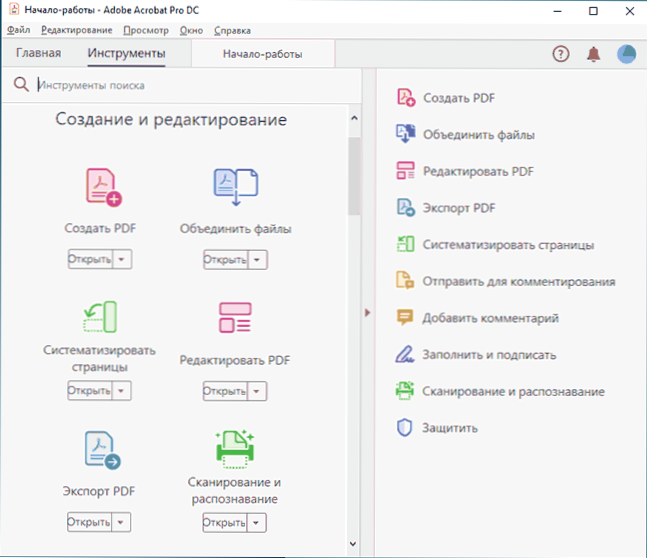
PDF formatą iš pradžių sukūrė „Adobe“ ir „Adobe Acrobat Pro DC“ redaktorius (nereikia painioti su „Adobe Acrobat Reader DC“, sukurta tik žiūrėjimui) - „oficialus“ tokio tipo failo tipo tipo redaktorius.
Redaktoriui mokama, tačiau oficialioje „Adobe“ svetainėje galite atsisiųsti nemokamą visos funkcijos versiją 7 dienas: Jei jums nereikia reguliariai redaguoti, galite pasinaudoti šia proga.
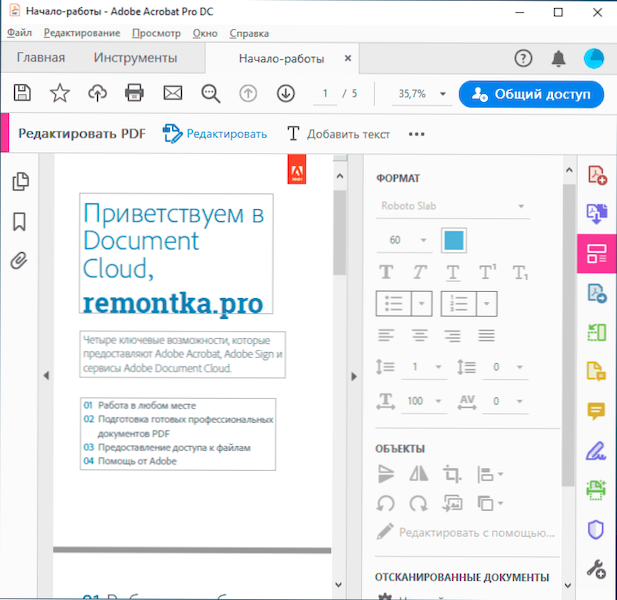
Redaktoriaus sąsaja nėra labiausiai pažįstama, tačiau su ja susiduria gana paprasta. Yra visos būtinos funkcijos:
- Teksto redagavimas PDF, užpildymo ir pasirašymo formos, komentarai dokumentuose.
- Puslapių užsakymo ir orientacijos nustatymai, sujungiantys kelis PDF į vieną failą.
- PDF failų kūrimas iš nuskaitymų, teksto atpažinimas.
- PDF apsauga nuo pokyčių.
Yra papildomų galimybių, tokių kaip garso ir vaizdo įrašų pridėjimas prie dokumentų, tikrinant elektroninių dokumentų, pasirašytų elektroniniu parašu, autentiškumo, „JavaScript“ scenarijų naudojimo darbui su dokumentais duomenimis.
Galite atsisiųsti nemokamą „Adobe Acrobat Pro DC“ bandomąją versiją iš oficialios svetainės https: // acrobat.Adobe.com/ru/ru/acrobat.Html
„Foxit Phantom PDF“
„Foxit Phantom PDF“ yra dar vienas galingas PDF redaktorius, taip pat rusų kalba, turintis labai plačias galimybes ir, galbūt, patogesnis vartotojams, kurie yra įpratę prie standartinių biurų paketų: Sąsaja bus labiau pažįstama.
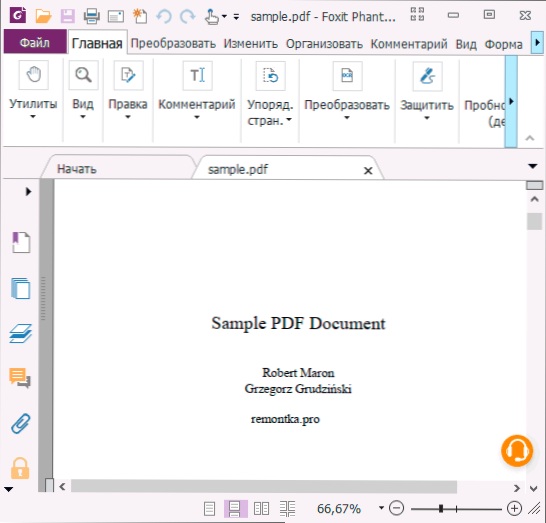
Kalbant apie funkcijas, aš nepastebėjau jokių trūkumų, palyginti su ankstesne galimybe: galbūt yra keletas skirtingų niuansų, tačiau viskas, kas buvo išvardyta „Adobe“ redaktoriaus sąraše, yra čia.
Galite atsisiųsti nemokamą „Foxit Phantom PDF“ bandomąją versiją 14 dienų (registracija reikės) iš oficialios svetainės https: // www.„Foxitsoftware“.com/ru/pdf-editor/
„LibreOffice Draw“ ir „Microsoft Word“
Gerai žinomas „Microsoft Word“, taip pat „LibreOffice Draw“, įtrauktas į visiškai nemokamą „Office Bag Libreoffcie“, gali atidaryti PDF failus ir pakeisti jų turinį.
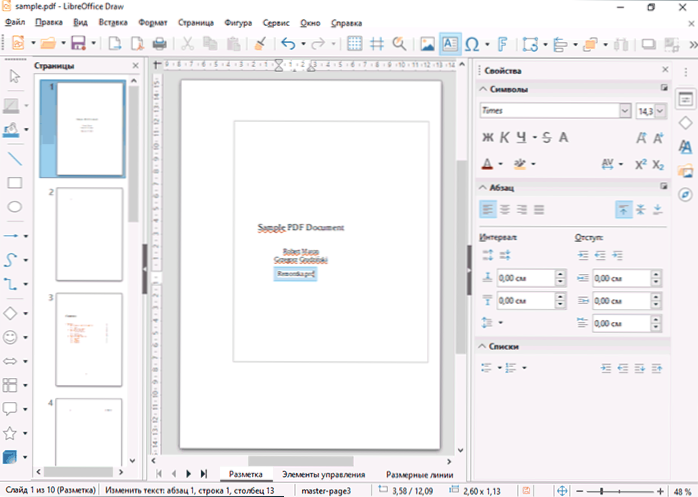
Tačiau PDF redagavimas šiuose redaktoriuose neatrodo toks, kuris atliekamas specializuotuose įrankiuose: atidarant PDF failą konvertuojama redaguoti, o pakeitus jį, galite jį eksportuoti kaip PDF (per failą - eksportuoti ), bet tai nebus tas pats failas, o naujas.
Kartais tai yra gana tinkama tam tikroms problemoms išspręsti ir dirbant su paprastais failais, o kartais nėra. Be to, komplekso formatavimą ir kai kuriuos elementus galima prarasti atidarius PDF dokumentus šiuose redaktoriuose. Tačiau atminkite, kad ši galimybė gali būti naudinga.
PDF architektas
„PDF ArchitRect“, mano nuomone, yra viena iš labiausiai suplanuotų programų, skirtų dirbti su nagrinėjamo formato failais.
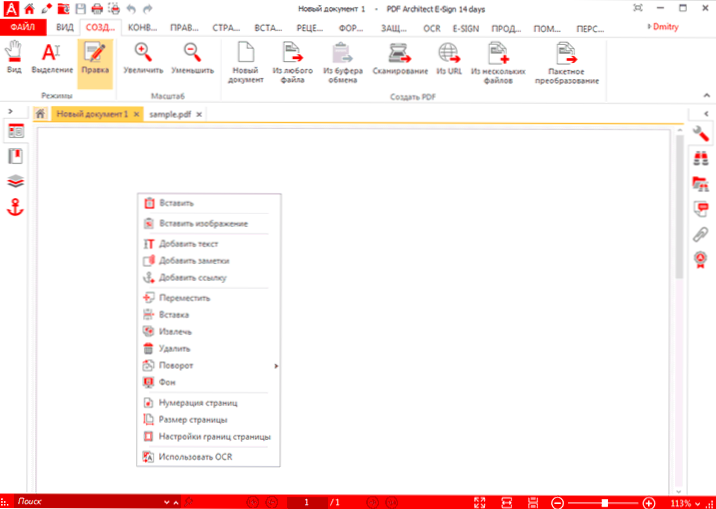
Redaktorius turi visas reikalingas funkcijas, tačiau yra viena problema: beveik viskas yra tik už mokestį. Be to, siūloma pirkti funkcijas atskirai (pavyzdžiui, tik redaguoti, bet neatpažįstant teksto) arba iš karto.
Oficiali programos svetainė yra https: // www.PDFFORGE.Org/pdfarchitect (svetainė anglų kalba, tačiau pats redaktorius yra visiškai prieinamas rusų kalba).
PDFSAM
„PDFSAM“ nėra vienintelis produktas, o kelios PDF redagavimo programos vienu metu. „PDFSAM Basic“ yra visiškai nemokamas.
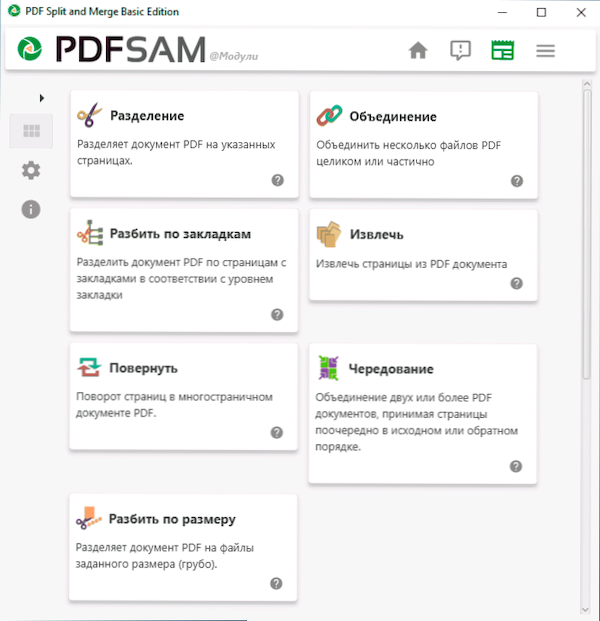
Tačiau jo funkcijų rinkinys yra ribotas ir apima:
- PDF failų atskyrimas puslapiais arba į tam tikro dydžio failus.
- Derinant kelis failus į vieną.
- Atskirų dokumento puslapių posūkis.
- Išnagrinėjamų puslapių ištraukimas iš PDF failo.
Ir jei reikalingas visas PDF redagavimas, turėsite susisiekti.
Oficiali svetainė, kurioje galite atsisiųsti pdfsam - https: // pdfsam.Org/
PDF24 kūrėjas
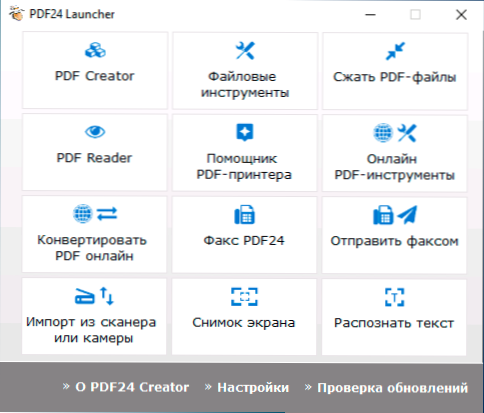
Kaip jūs galite manyti, pavadinimu programa, nemokamas PDF24 kūrėjo redaktorius pirmiausia skirtas kurti PDF failus.
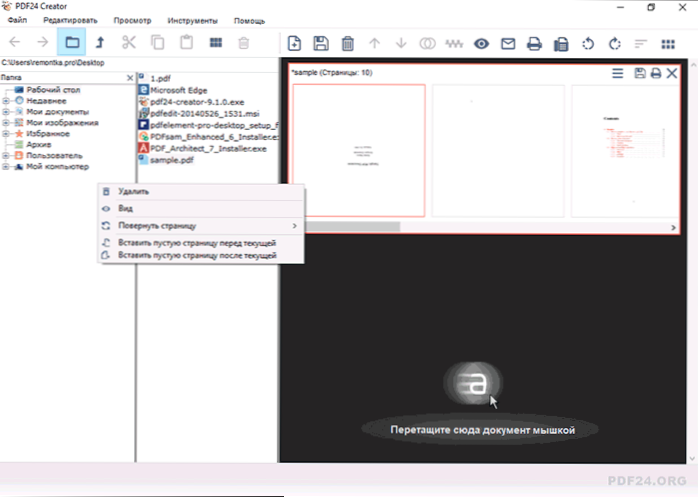
Tačiau požiūris į jų kūrimą čia yra įdomus: rankiniu būdu pridedate skirtingų failų rinkinį - dokumentus, vaizdus ir kitus, po kurių iš jų sudarote vieną PDF failą su galimybe ištrinti ir pakeisti puslapių tvarką ar orientaciją. Tai gali būti naudinga. Galite atsisiųsti „PDF24“ kūrėją rusų kalboje iš oficialios svetainės https: // ru.PDF24.Org/
„Wondershare PDFELEMENT“
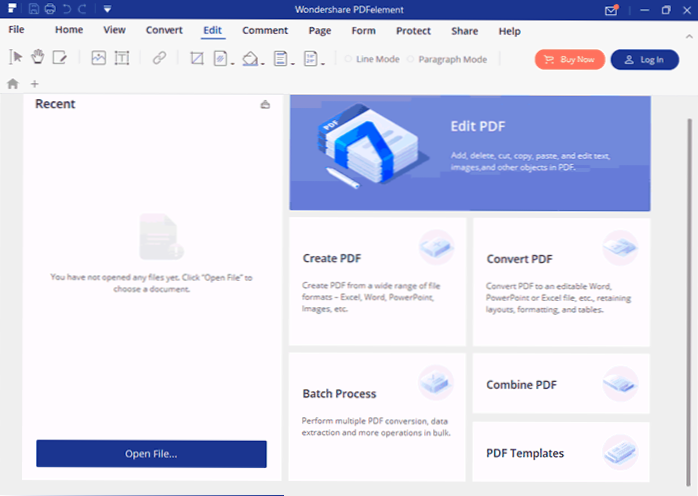
„Wondershare Pdfelement“ redaktorius mokamas ir tik anglų kalba. Bet jame yra funkcijų, kurios gali leisti ja naudotis kai kuriais atvejais:
- Neaktyvinę programos, galite redaguoti PDF failus, tačiau negalite jų išsaugoti.
- Tačiau redagavę failą galite atsinešti jį spausdinti ir pasirinkti „Microsoft“ spausdinimą į PDF virtualų spausdintuvą kaip spausdintuvą arba panašų spausdintuvą, įdiegtą nagrinėjama programa.
- Šis spausdintuvas „atspausdina“ pakeistą failą PDF forma, todėl turime redaguotą failą PDF formatu. Pastaba: Toks atspausdintas failas nebėra tinkamas tolesniam redagavimui dėl formatavimo funkcijų.
Oficiali svetainė „PdfElement“ - https: // pdf.Wondershare.com/ru/
Internetiniai redaktoriai PDF
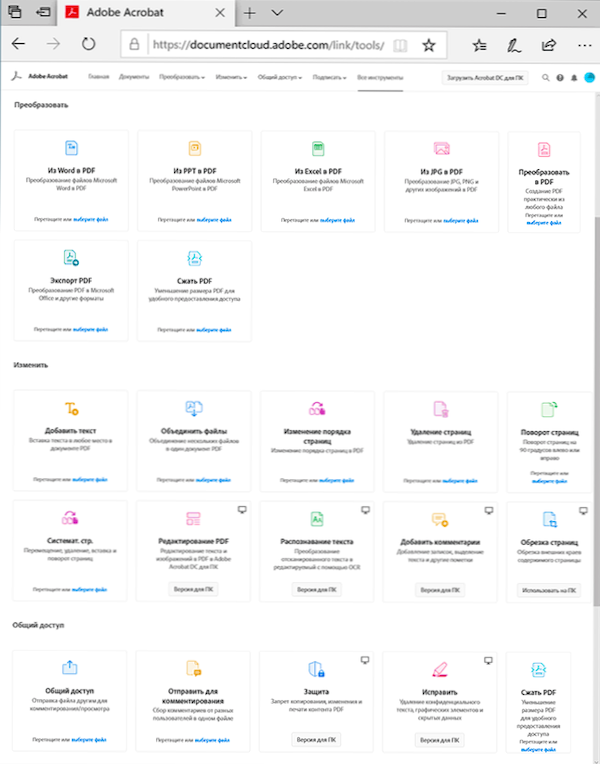
Beveik visi nemokami internetiniai redaktoriai PDF yra labai riboti ir leidžia:
- Pridėkite tekstą prie dokumento (bet nekeiskite esamo), gali būti tinkamas užpildyti klausimynus ir kitas formas.
- Pridėkite anotacijas ir pasirinkite Teksto fragmentai.
- Pašalinkite arba pasukite puslapius.
Tarp populiarių internetinių redaktorių PDF:
- PDF24 įrankiai - https: // įrankiai.PDF24.Org/ru/edit-pdf
- Smallpdf - https: // raupai.com/ru/edit-pdf
- HIPDF - https: // www.HIPDF.com/ru/pdf-editor
- Pdfescape - https: // www.Pdfescape.com/ (tik angliškai)
Taip pat yra oficialių PDF failų redagavimo įrankių iš „Adobe“, galite rasti svetainėje https: // doocumentCloud.Adobe.Com/ ir reikalaujate, kad būtų galima įsigyti „Adobe Creative Cloud“ ir, kaip aš suprantu, jis yra aktyvus bandymo laikotarpis arba mokama prenumerata.
Sukurti ir pakeisti PDF „Android“ ir „iPhone“
Redaguojant PDF failus, viskas nėra geriausia, tačiau kai kurias programas, kurias galima rasti oficialiose „Play“ parduotuvėse ir „App Store“, verta atkreipti dėmesį į:
- „Microsoft Office“ objektyvas Ir „Adobe Sca“N - dvi programos, kurios gali „nuskaityti“ popierinius dokumentus naudodami fotoaparatą, gali atpažinti tekstą (OCR) ir išsaugoti failus PDF (gali būti sudarytas iš kelių lapų, jūs patys pasirenkate, kuris iš jų pateks į galutinį failą).
- „Adobe Fill & Sign“ - Priedas, skirtas užpildyti formas PDF ar net popieriniuose failuose (nuskaitydami naudojant fotoaparatą su vėlesniu užpildymu). Leidžia jums išlaikyti greito užpildymo parašo patikrinimo duomenis (pavadinimas, adresas, kita informacija), kad būtų galima greitai įterpti į skirtingus dokumentus - profilius, teiginius ir kitus failus.
- Microsoft word - Failai, sukurti mobiliuoju žodžiu, galima išsaugoti kaip PDF, todėl meniu yra tinkamas elementas.
Yra ką pridėti? Dalykitės komentaruose - informacija gali būti naudinga tiek man, tiek kitiems skaitytojams.
- « Kaip išjungti raktų raktus ir filtro įvestį „Windows 10“
- Kenkėjiškų programų ir kitų „Comodo“ valymo būtiniausių galimybių pašalinimas »

